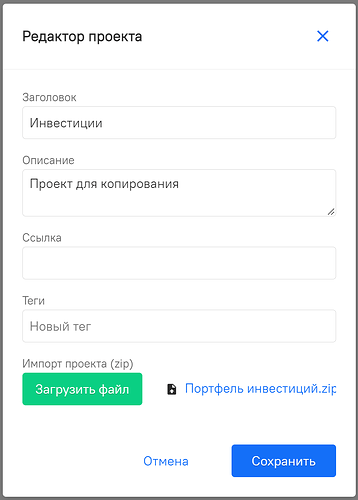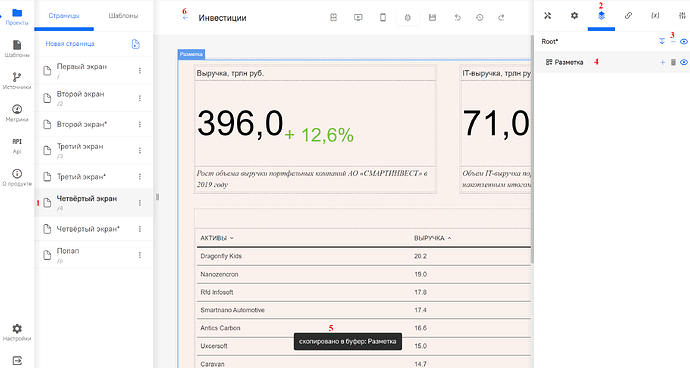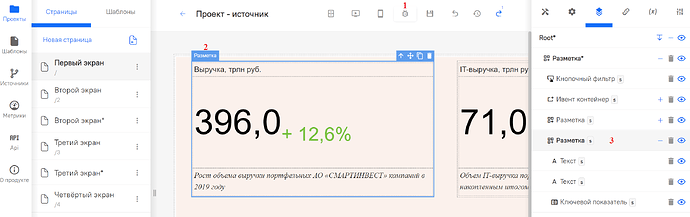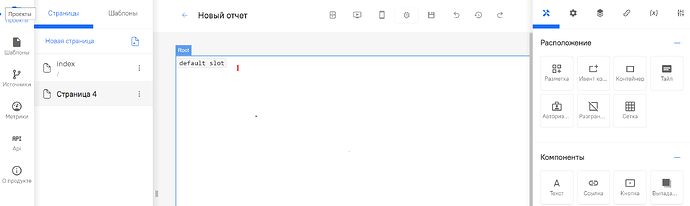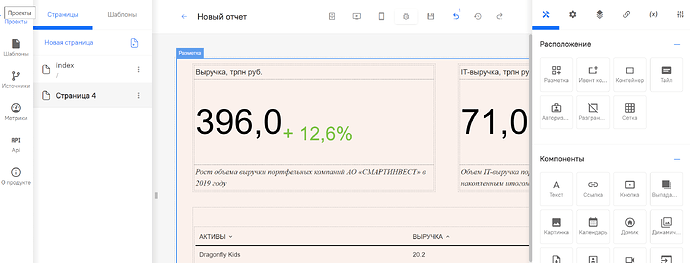В редакторе Insight есть возможность скопировать любой объект разметки или целую страницу из одного проекта в другой. В этом примере рассмотрим копирование из проекта-источника (“Инвестиции”) в новый созданный проект. Для этого необходимо выполнить следующие действия:
1.Убедиться, что проект-источник и проект, в который нам необходимо вставить копию - находятся в одном инстансе.
Если проекты находятся в одном инстансе, то можно сразу перейти к пункту 2.
Но, если проекты находятся на разных инстансах, то необходимо экспортировать исходный проект в инстанс проекта, в который необходимо скопировать элемент.
Для этого нужно нажать на 3 точки в верхнем правом углу проекта-источника и, в появившемся окне, выбрать экспорт.

Исходный проект загружается на компьютер.
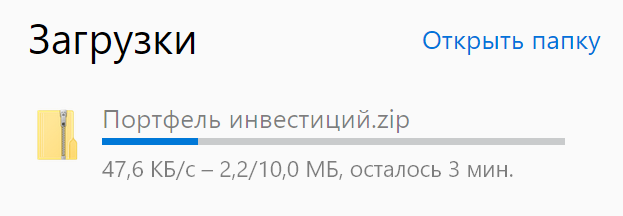
Затем нужно создать копию проекта-источника. Нажимаем кнопку “Создать проект”. В появившемся окне выбираем “Загрузить файл” и далее прикрепляем ZIP-архив, который сохранили на предыдущем шаге.
2. Скопировать нужный объект в исходном проекте
Для копирования страницы:
В проекте-источнике на вкладке “Страницы” выбираем страницу для копирования (в примере: страница с названием “Четвертый экран”). (1)
На панели инструментов справа вверху нам нужен значок “Слои” (2)
Раскрываем Слой “ROOT”: нажимаем на плюс (3) и в выпадающем списке выбираем первый виджет “Разметка” (4).
На экране будет выделена подложка страницы после этого нужно нажать CTRL-C. После этого будет выведено окно: “Скопировано в буфер: Разметка” (5).
Теперь кликаем по стрелочке “Назад”, чтобы переместиться в проект, в который необходимо скопировать страницу. (6)
Для копирования объекта:
В проекте-источнике на вкладке “Страницы” выбираем страницу и элемент страницы для копирования (2). Для удобства можно включить кнопку “отладка” (1), тогда система подсветит области для копирования. Также выделить элемент возможно выбрав его на панели инструментов в разделе “Слои” (3). После того, как на экране будет выделен элемент, нужно нажать CTRL-C и на экран будет выведено окно: “Скопировано в буфер: ”Название элемента”.
3. Вставить элемент в новый проект.
Для копирования страницы:
После выхода из проекта-источника необходимо, не меняя вкладку браузера, войти в проект, в который необходимо скопировать страницу.
В проекте нажимаем кнопку “Создать страницу” и заполняем необходимые поля.
Далее, в созданной странице, в любом месте поля “Root” нажимаем CTRL-V (1) .
Разметка из проекта-источника будет скопирована в необходимый проект.
Для копирования элемента: Необходимо так же не меняя вкладку браузера зайти в нужный проект и нажать CTRL-V.